Situatie
A-ti hotarat sa faceti trecerea de la Mac OS la Windows si doriti sa nu pierdeti e-mailurile din clientul Thunderbird.
Se presupune ca aveti un cont de mail POP, adica nu aveti o copie a email-urilor din calculator, pe server dar daca constatati ca aveti un cont IMAP, atunci nu trebuie decat sa configurati Outlook in Windows cu contul dumneavoastra de e-mail.
Backup
Este bine sa faceti un backup in caz ca ceva nu merge cum trebuie, sa puteti recupera email-urile.
Faceti click dreapta pe Inbox-ul din vechea casuta de e-mail –> “Export Mailbox” si alegeti locatia unde aveti spatiu si doriti sa se faca backup-ul.
Acelasi lucru il puteti face si cu email-urile din “Sent”.
Verificati daca s-a facut backup-ul ca sa nu aveti surprize ulterior.
Solutie
Pasi de urmat
Creati o noua casuta de e-mail, daca nu aveti deja, ex. pe gmail, yahoo, etc.
Apoi adaugati casuta in Thunderbird (Mac) mergand la MAIL –> PREFERENCES –> ACCOUNTS, click pe ”+” din stanga jos, introduceti numele, adresa de e-mail si parola, dupa care apasati butonul ”Continue”.
Ca sa nu va incurcati in cele 2 casute, puteti sa redenumiti casuta noua, din campul “Description”
Aveti grija ca noua casuta sa foloseasca protocolul IMAP, nu POP,altfel nu veti avea o copie a email-urilor pe server si solutia nu va avea efect. La “Account type” setati acest lucru.
Urmeaza mutarea email-urilor din vechiul Inbox, in cel nou.
Selectati toate email-urile si apoi trageti-le cu mouse-ul in noul Inbox.
La fel si pentru cele din “Sent” .
Dupa ce faceti pasii de mai sus, urmeaza sa configurati Outlook in Windows, cu noua casuta de e-mail si toate email-urile se vor descarca de pe server
Setarile pentru ‘’Incoming si Outgoing Mail Server’’ la gmail le gasiti aici.
Spatiu de stocare aveti 15 GB, destul de rezonabil.

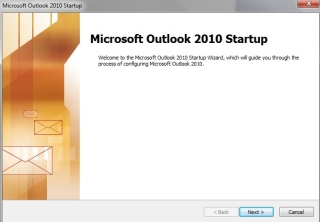
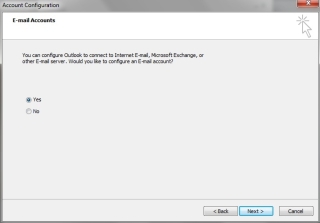
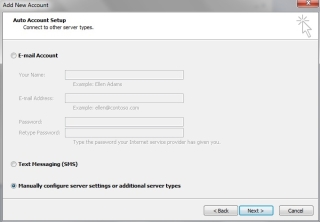
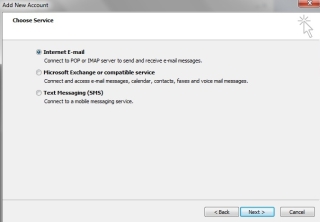
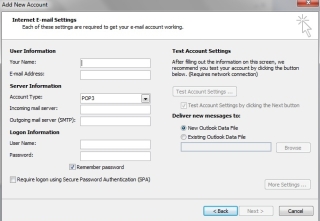
Leave A Comment?